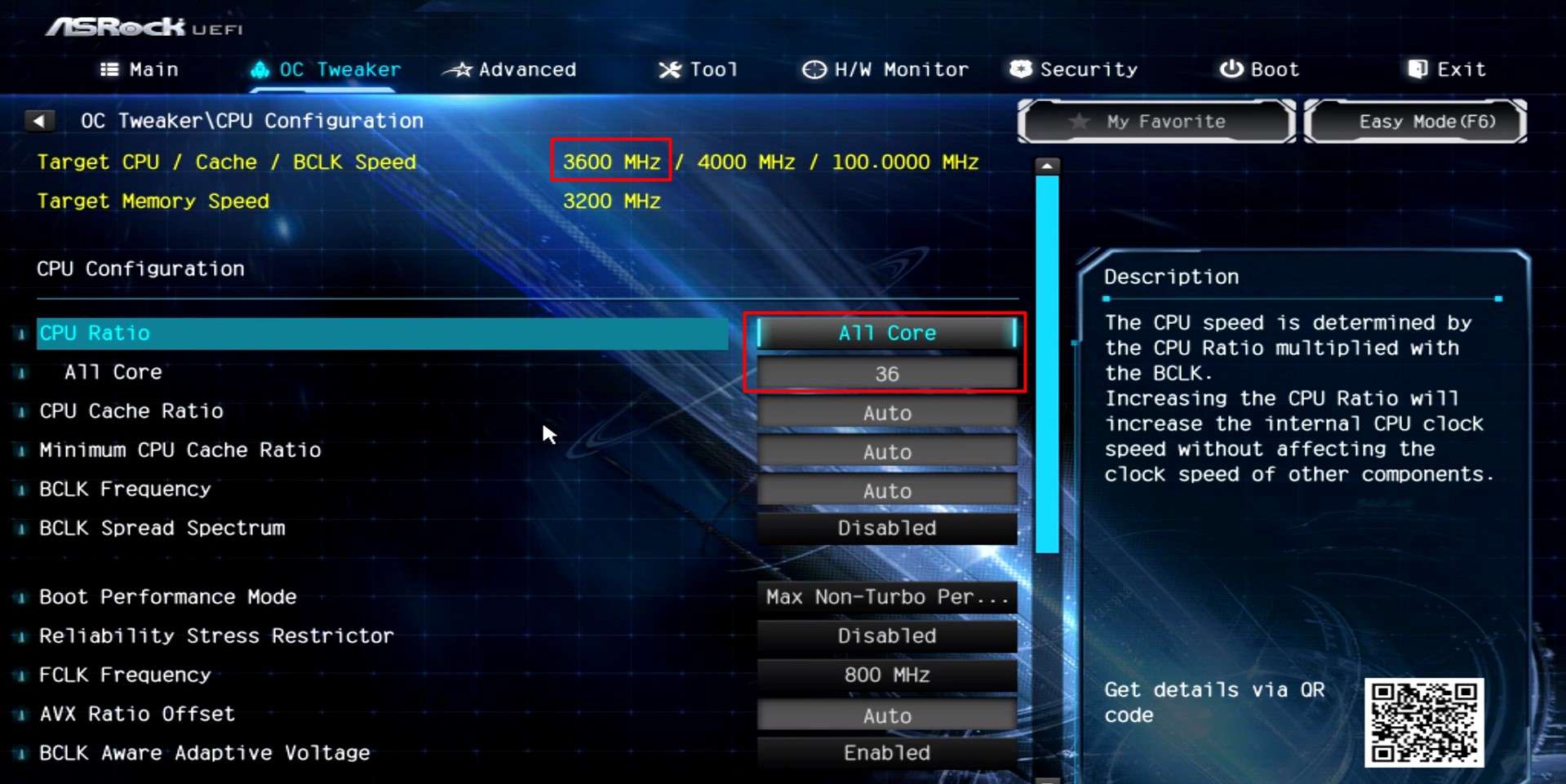Разгон процессора – это популярный способ повысить производительность компьютера, позволяющий получить больше мощности от имеющегося оборудования. Однако, иногда возникает необходимость убрать разгон, будь то из-за нестабильной работы системы, перегрева, желания вернуть компьютер к заводским настройкам или просто для продления срока службы компонентов. Процесс удаления разгона обычно выполняется через BIOS (Basic Input/Output System), который является программным обеспечением, запускаемым при включении компьютера и позволяющим настраивать основные параметры оборудования. В этой статье мы подробно рассмотрим, как безопасно и эффективно убрать разгон процессора через BIOS, чтобы вернуть систему к стабильному состоянию и избежать возможных проблем. Следуя нашим инструкциям, вы сможете легко справиться с этой задачей, даже если у вас нет большого опыта в настройке компьютера.
Почему может понадобиться убрать разгон процессора?
Существует несколько причин, по которым пользователь может захотеть отменить разгон процессора. Рассмотрим наиболее распространенные из них:
- Нестабильность системы: Разгон, особенно чрезмерный, может привести к нестабильной работе компьютера. Это проявляется в частых зависаниях, синих экранах смерти (BSOD), случайных перезагрузках и других сбоях.
- Перегрев: Повышенная частота процессора приводит к увеличению тепловыделения. Если система охлаждения не справляется с отводом тепла, процессор может перегреваться, что негативно сказывается на его производительности и сроке службы.
- Желание вернуть заводские настройки: Иногда пользователь хочет вернуть компьютер к исходному состоянию, чтобы избежать возможных проблем, связанных с разгоном, или для продажи компьютера.
- Экономия электроэнергии: Разогнанный процессор потребляет больше электроэнергии, чем процессор, работающий на заводских частотах. Если пользователь хочет снизить энергопотребление компьютера, отмена разгона может быть хорошим решением.
- Улучшение совместимости: В некоторых случаях разгон может вызывать проблемы совместимости с определенными программами или играми.
Подготовка к отмене разгона процессора
Перед тем, как приступить к отмене разгона, необходимо выполнить несколько подготовительных действий:
1. Сбор информации о текущих настройках
Важно зафиксировать текущие настройки BIOS, чтобы в случае необходимости можно было вернуться к ним. Сделайте фотографии экранов BIOS с настройками процессора, частотами, напряжениями и другими параметрами. Также можно записать эти параметры в текстовый файл.
2. Загрузка BIOS по умолчанию
Большинство BIOS имеют функцию загрузки настроек по умолчанию (Load Default Settings, Load Optimized Defaults или Reset to Default). Эта функция возвращает все настройки BIOS к заводским значениям, включая частоту процессора, напряжение и другие параметры. Использование этой функции – самый простой способ убрать разгон.
3. Обновление BIOS (при необходимости)
В некоторых случаях обновление BIOS может помочь решить проблемы, связанные с разгоном или нестабильной работой системы. Однако, обновление BIOS – это рискованная операция, и ее следует выполнять только в том случае, если вы уверены в своих действиях и имеете резервную копию BIOS.
Как убрать разгон процессора в BIOS: Пошаговая инструкция
Теперь перейдем к самой процедуре отмены разгона процессора в BIOS. Интерфейс BIOS может отличаться в зависимости от производителя материнской платы, но основные принципы остаются одинаковыми. Следуйте этим шагам:
1. Вход в BIOS
Перезагрузите компьютер и во время загрузки нажмите клавишу, которая вызывает меню BIOS. Обычно это клавиши Del, F2, F12, Esc или другие. Информация о том, какая клавиша используется для входа в BIOS, обычно отображается на экране во время загрузки компьютера.
2. Поиск настроек процессора
В BIOS найдите раздел, отвечающий за настройки процессора. Этот раздел может называться «CPU Configuration», «Advanced CPU Settings», «Overclocking», «Performance» или как-то похоже. Иногда этот раздел находится в подразделе «Advanced» или «Chipset».
3. Отмена разгона
В разделе настроек процессора найдите параметры, отвечающие за разгон. Обычно это следующие параметры:
- CPU Frequency (частота процессора): Установите значение, соответствующее заводской частоте процессора. Эту информацию можно найти в спецификациях процессора на сайте производителя.
- CPU Voltage (напряжение процессора): Установите значение «Auto» или значение, рекомендованное производителем процессора.
- Multiplier (множитель): Установите значение, которое в сочетании с базовой частотой (BCLK) даст заводскую частоту процессора.
- BCLK (Base Clock – базовая частота): Обычно устанавливается на значение 100 МГц.
- XMP (Extreme Memory Profile): Если XMP активирован, отключите его, чтобы вернуть частоту оперативной памяти к заводским значениям.
4. Загрузка настроек по умолчанию (альтернативный способ)
Если вы не уверены, какие значения нужно установить для каждого параметра, вы можете использовать функцию загрузки настроек по умолчанию. Найдите опцию «Load Default Settings», «Load Optimized Defaults» или «Reset to Default» и выберите ее. После этого BIOS вернет все настройки к заводским значениям.
5. Сохранение изменений и выход из BIOS
После того, как вы внесли необходимые изменения, сохраните их и выйдите из BIOS. Обычно это делается с помощью клавиши F10 или опции «Save & Exit». Компьютер перезагрузится, и изменения вступят в силу.
Проверка стабильности системы после отмены разгона
После отмены разгона необходимо проверить стабильность системы. Для этого выполните следующие действия:
1. Запуск стресс-тестов
Используйте программы для стресс-тестирования процессора, такие как Prime95, AIDA64 или IntelBurnTest. Эти программы нагружают процессор на 100%, позволяя выявить возможные проблемы со стабильностью. Запустите стресс-тест на несколько часов и следите за температурой процессора. Если процессор перегревается или система выдает ошибки, необходимо дополнительно настроить параметры BIOS или проверить систему охлаждения.
2. Мониторинг температуры процессора
Во время стресс-тестов и обычной работы следите за температурой процессора с помощью программ, таких как HWMonitor, Core Temp или SpeedFan. Если температура процессора превышает допустимые значения (обычно около 80-90 градусов Цельсия), необходимо улучшить систему охлаждения.
3. Запуск требовательных приложений и игр
Запустите приложения и игры, которые обычно нагружают процессор, и убедитесь, что они работают стабильно и без сбоев. Если вы сталкиваетесь с проблемами, попробуйте обновить драйверы видеокарты или проверить целостность системных файлов.
Возможные проблемы и их решения
При отмене разгона процессора могут возникнуть некоторые проблемы. Рассмотрим наиболее распространенные из них и способы их решения:
- Компьютер не загружается после изменения настроек BIOS: Если компьютер не загружается после изменения настроек BIOS, попробуйте сбросить BIOS к заводским значениям. Для этого выключите компьютер, отсоедините его от сети, найдите на материнской плате кнопку или перемычку для сброса BIOS (обычно рядом с батарейкой CMOS) и нажмите ее или переставьте перемычку на несколько секунд. Затем верните перемычку в исходное положение и включите компьютер.
- Процессор перегревается после отмены разгона: Даже после отмены разгона процессор может перегреваться, если система охлаждения не справляется с отводом тепла. Убедитесь, что кулер процессора правильно установлен и работает, а также что на радиаторе нет пыли. Если проблема не исчезает, попробуйте заменить термопасту на процессоре или установить более мощную систему охлаждения.
- Система работает нестабильно после отмены разгона: В некоторых случаях система может продолжать работать нестабильно даже после отмены разгона. Это может быть связано с другими проблемами, такими как неисправная оперативная память, поврежденные системные файлы или вирусы. Проверьте оперативную память с помощью программы Memtest86+, выполните проверку целостности системных файлов с помощью команды sfc /scannow в командной строке (запущенной от имени администратора) и выполните сканирование системы на вирусы.
Альтернативные способы отмены разгона
В некоторых случаях отменить разгон процессора через BIOS может быть затруднительно или невозможно. В таких ситуациях можно попробовать следующие альтернативные способы:
1. Использование программного обеспечения для управления разгоном
Некоторые производители материнских плат предоставляют программное обеспечение для управления разгоном процессора из операционной системы. Если на вашем компьютере установлено такое программное обеспечение, вы можете использовать его для отмены разгона; Найдите опцию «Reset to Default» или «Restore Defaults» в программе и выберите ее.
2. Переустановка операционной системы
В крайнем случае, если ни один из вышеперечисленных способов не помог, можно переустановить операционную систему. Это гарантированно вернет все настройки системы к заводским значениям, включая настройки разгона процессора. Однако, перед переустановкой операционной системы обязательно сделайте резервную копию всех важных данных.
3. Обращение в сервисный центр
Если вы не уверены в своих силах или столкнулись с серьезными проблемами, лучше обратиться в сервисный центр к квалифицированным специалистам. Они смогут профессионально отменить разгон процессора и устранить любые другие проблемы с вашим компьютером.
Влияние отмены разгона на производительность
Отмена разгона процессора приведет к снижению его тактовой частоты и, как следствие, к снижению производительности в задачах, требующих высокой вычислительной мощности. Однако, в большинстве повседневных задач, таких как просмотр веб-страниц, работа с документами и прослушивание музыки, снижение производительности будет незаметным. Более того, отмена разгона может улучшить стабильность системы, снизить энергопотребление и продлить срок службы компонентов.
На странице https://www.example.com можно найти дополнительную информацию по настройке BIOS.
Когда стоит подумать о разгоне снова?
Если вы решили убрать разгон процессора из-за проблем со стабильностью или перегрева, возможно, стоит пересмотреть свои настройки разгона в будущем. Можно попробовать более умеренный разгон, который не будет вызывать проблем. Также важно убедиться, что система охлаждения достаточно эффективна для отвода тепла от разогнанного процессора. Перед повторным разгоном тщательно изучите спецификации процессора и рекомендации производителя.
Отмена разгона процессора в BIOS – это относительно простая процедура, которая может быть выполнена любым пользователем, имеющим базовые знания о настройке компьютера. Следуя инструкциям, приведенным в этой статье, вы сможете безопасно и эффективно убрать разгон процессора и вернуть систему к стабильному состоянию. Не забывайте о необходимости проверки стабильности системы после отмены разгона и будьте осторожны при изменении настроек BIOS. Если вы столкнулись с проблемами, не стесняйтесь обращаться за помощью к специалистам. Помните, что стабильная работа компьютера важнее, чем небольшое увеличение производительности за счет разгона, а на странице https://www.example.com можно найти дополнительную полезную информацию.
Описание: Узнайте, как вернуть заводские настройки и убрать разгон процессора в BIOS. Безопасные и эффективные методы для стабильной работы системы после разгона.